- ppt背景音乐:夜色狼吼PPT背景图片
- ppt图表坐标轴自定义:绿色扁平简洁PPT图表免费下载
- ppt怎么设置所有幻灯片切换效果:如何制作幻灯片课件(合集13篇)
- 简约风ppt背景:蓝色炫酷彩带光斑PPT背景图片
下面的是PPT教程网给你带来的相关内容:
ppt视频自动播放怎么设置:PPT怎么设置自动翻页播放 PPT自动翻页播放设置教程
在我们制作完PPT作品后ppt视频自动播放怎么设置:PPT怎么设置自动翻页播放 PPT自动翻页播放设置教程,我们需要自己设置播放方式,如果我们想要PPT自动翻页播放,怎么设置?方法很简单,下面小编为大家带来PPT自动翻页播放的设置教程,不会设置的朋友可以参照下面的步骤设置就可以了。
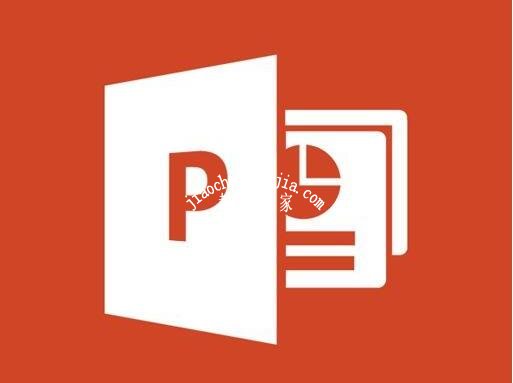
PPT自动翻页播放设置教程
首先得保证PPT中效果的切换不是鼠标点击的。
打开,动画——自定义动画,右边的效果属性都是选择“之后”。这样PPT就是连续的自动换效果,而不是点击换效果。
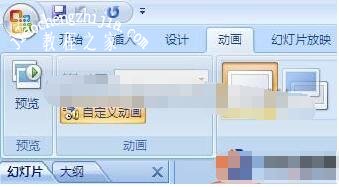

对于每一页PPT的切换,动画——切片方式,将上面的切换时间设置类似3秒ppt视频自动播放怎么设置,然后点击全部应用,当然你也可以对没有页面设置不同的切换时间。
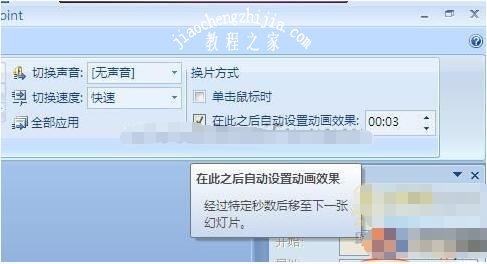
这时预览播放PPT的时候就不用点击,而是自动播放并且是循环的,对于一些要循环展示的PPT可以达到想要的效果了。
PPT多种播放顺序怎么设置
首先,我们打开一份PPT。

接着在下图箭头处菜单栏点开幻灯片放映。

接着点开“自定义放映”。

在“自定义放映”窗口,点击新建。


我们开始设置播放顺序,左边是自然顺序,右边是我们的自定义顺序。

依照上述步骤,就可以制作多个幻灯片播放顺序啦!

关于PPT自动翻页播放的设置教程就分享到这了,希望可以给大家带来帮助,如果你还想了解更多PPT的制作技巧,可以进入教程之家网学习下。
相关内容推荐:
PPT怎么制作放大镜效果
ppt图片形状的详细修改教程
ppt打印怎么不留空白区域
ppt怎么修改图片透明度
感谢你支持pptjcw.com网,我们将努力持续给你带路更多优秀实用教程!
上一篇:ppt播放下图片的随意拖动:word图文排版技巧:图片移不动,要如何处理? 下一篇:ppt中如何添加视频并全程播放:wps 的ppt 中插入的音乐,如何设置成单击时能暂停
郑重声明:本文版权归原作者所有,转载文章仅为传播更多信息之目的,如作者信息标记有误,请第一时间联系我们修改或删除,多谢。
